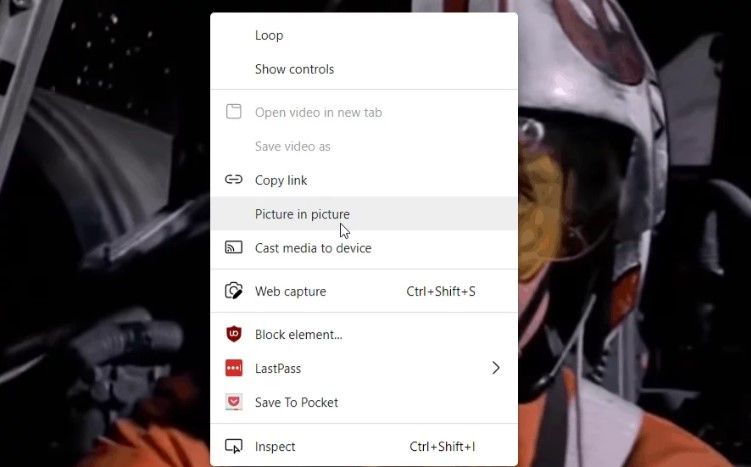À de nombreuses reprises, nous effectuons différentes tâches, mais nous avons besoin de voir une vidéo et nous ne pouvons pas changer d’onglet. Que pouvons-nous faire? Apprendre comment afficher et utiliser YouTube avec Picture-in-Picture sous Windows Est la meilleure solution.
La fonction d’image dans l’image de YouTube est très utile et adaptée à une multitude de situations. Mieux encore, il n’est pas du tout compliqué de l’activer. C’est quelque chose que nous allons voir un peu plus ci-dessous, étape par étape et vous pourrez rapidement profiter de vos vidéos YouTube préférées tout en faisant vos activités quotidiennes.
Picture-in-Picture sur YouTube
Nous commençons dans n’importe quel navigateur, puis nous devrons visiter le site Web YouTube. Nous allons trouver la vidéo que nous voulons voir dans Picture-in-Picture. Nous devons cliquer et commencer à y jouer. Ensuite, nous devrons faire un clic droit sur la vidéo deux fois, cela ne doit pas être trop rapide.
Lorsque nous le ferons, le premier menu contextuel sera tout noir, tandis que le second sera blanc et c’est précisément celui qui nous intéresse. Ici, nous devrons cliquer sur “Image dans l’image”.
Ce que cela fera, c’est mettre la vidéo que nous regardons dans le coin inférieur droit de l’écran. Juste au-dessus de l’icône de l’horloge. Maintenant, nous pourrons le faire glisser n’importe où. De cette façon, nous pouvons travailler calmement avec la vidéo dans un endroit qui ne nous dérange pas, mais que nous pouvons la visionner.
Une autre chose que nous pouvons faire est d’en changer la taille, nous devrons simplement mettre le pointeur de la souris dans l’un des coins de la vidéo et c’est tout. Nous le ferons de la même manière que si nous redimensionnions une autre fenêtre.
Une fois que vous avez fini de regarder la vidéo, vous pouvez la retourner sur la page YouTube comme d’habitude. Tout ce que vous avez à faire est d’appuyer sur l’écran jusqu’à ce qu’une icône apparaisse en bas indiquant «Revenir à l’onglet».
Comme vous le verrez, il est assez facile de regarder YouTube avec Picture-in-Picture sur Windows. Si vous avez encore un doute, vous pouvez le laisser dans la zone de commentaire et nous serons heureux de vous aider à le résoudre dans les plus brefs délais.
Partage-le avec tes amis!